电脑的驱动程序被卸载了怎么重新安装 电脑上已安装的驱动程序如何查看和卸载
电脑的驱动程序被卸载了怎么重新安装,在日常使用电脑的过程中,有时我们可能会遇到电脑的驱动程序被卸载的情况,当电脑的驱动程序丢失或不完整时,我们需要重新安装它们,以确保电脑正常运行。同时我们也需要了解如何查看和卸载已安装的驱动程序,以便及时更新或更换不适用的驱动程序。本文将介绍如何重新安装电脑的驱动程序,并教您如何查看和卸载已安装的驱动程序的方法。无论您是初次接触这方面知识,还是希望进一步了解电脑驱动程序的相关知识,本文将为您提供有益的指导和信息。
具体方法:
1.点击开始,选择 控制面板(当然也可以通过邮件计算机或者我的电脑从计算机管理处进入)
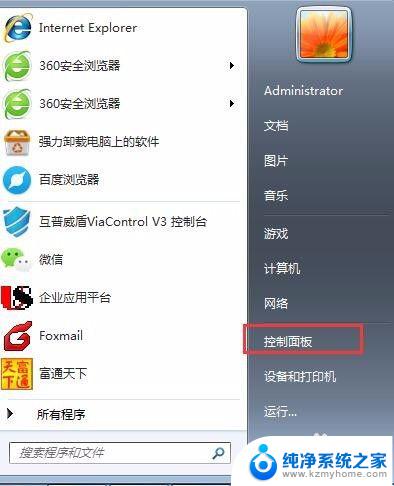
2.进入控制面板后,查看方式选择大图标或小图标,然后选择设备管理器
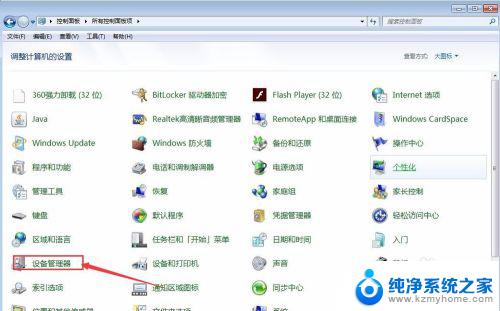
3.进入设备管理器界面后可以看到本机中安装的所有驱动,如果有硬件没有安装正确的驱动。那么就会显示黄色感叹号,因此也可以通过此方法查看自己的计算机是否正确安装驱动
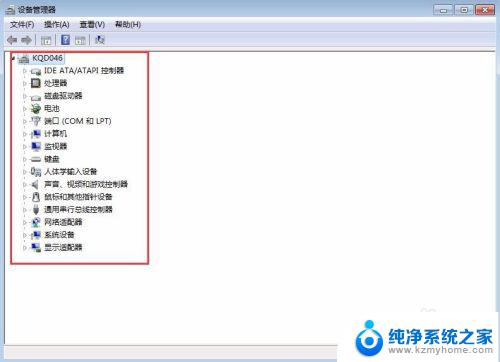
4.点击各类设备前的白色小三角就可以看到该类设备下的各个详细硬件
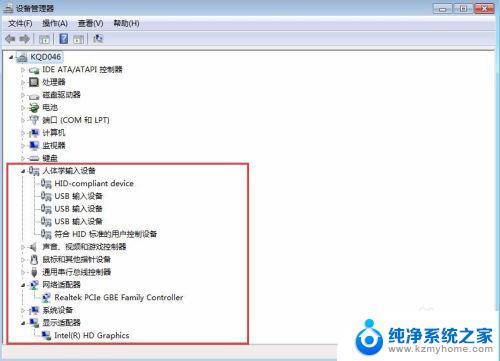
5.这里以显卡为例,显示适配器中就是显卡驱动。本机没有独立显卡,是集成显卡,选中显卡右键,可以看到不同选项,可以更新,禁用,卸载,这里选择卸载
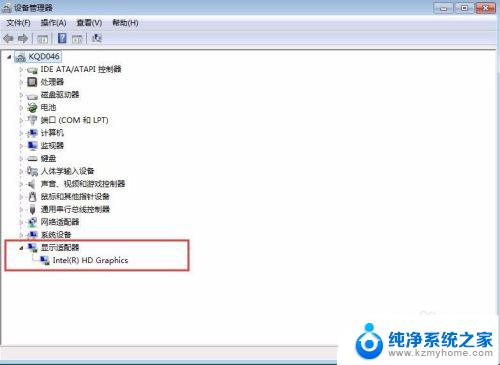
6.在卸载界面有个删除此设备的驱动程序软件这个选项,如不打勾,当你卸载软件后会自动重新安装原来的驱动的,打勾后你就需要重新下载安装
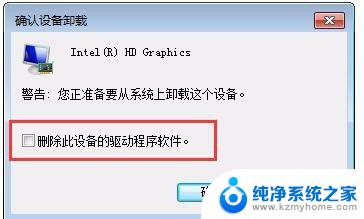
7.这里有个注意点要和大家说下就是卸载驱动前记得备份,特别是网卡驱动。不要随意卸载,因为卸载后无法上网了,你就需要跑到其他电脑上网下载后拷贝到U盘,在回来安装,非常麻烦,其他驱动就没有什么大问题,只要有网,都可以从网上找到
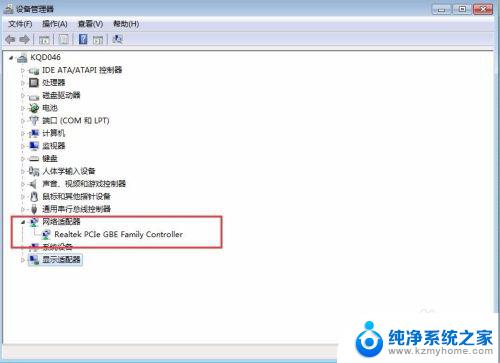
以上是电脑驱动程序被卸载后如何重新安装的全部内容,如果您遇到了这种情况,可以根据本文的方法来解决,希望这篇文章能对大家有所帮助。
电脑的驱动程序被卸载了怎么重新安装 电脑上已安装的驱动程序如何查看和卸载相关教程
- windows如何卸载驱动 win10系统如何更新已安装的驱动程序
- 其他设备驱动怎么安装 如何下载和安装设备驱动程序
- 电脑声卡怎么卸载重新安装 Win10声卡驱动卸载方法
- 手柄驱动在哪里删除 手柄驱动程序卸载重装方法
- 戴尔电脑板载网卡驱动程序 网卡驱动怎么安装
- 电脑卸载了显卡驱动怎么重新安装 重装计算机显卡驱动的注意事项
- 电脑上如何安装驱动 驱动程序安装步骤
- win11显卡驱动程序安装失败 nvidia驱动程序安装失败怎么办
- 怎么重新安装网卡驱动程序win10 Win10有线网卡驱动重装方法
- win10安装不了驱动程序 Win10系统装不上驱动怎么解决
- 喇叭安装调节音量 Win10如何平衡左右喇叭音量
- win10自带办公软件 如何在Win10系统中下载安装Office办公软件
- 电脑上没有画图3d该怎么下载 win10自带的3D画图如何重新安装
- 电脑怎么装手柄 游戏手柄在电脑上的设置步骤
- windows 选择启动盘 电脑如何设置U盘启动
- 华硕win7怎么重装系统 华硕笔记本电脑如何清除win7系统
系统安装教程推荐
- 1 win10自带办公软件 如何在Win10系统中下载安装Office办公软件
- 2 华硕win7怎么重装系统 华硕笔记本电脑如何清除win7系统
- 3 笔记本怎么装两个硬盘 笔记本双硬盘安装注意事项
- 4 笔记本电脑安装双系统 电脑如何安装多系统
- 5 win11显卡驱动程序安装失败 nvidia驱动程序安装失败怎么办
- 6 win11怎么重置应用 如何重新安装Windows11系统应用
- 7 win11安装系统更新后白屏 Win11白屏问题的修复方法
- 8 win11怎么安装ie0 IE浏览器安装教程
- 9 win11重装后没有windows defender Win11没有安装Defender怎么办
- 10 window10笔记本怎么重新做系统 笔记本怎么重新安装操作系统